Các cách bảo vệ bạn chống lại Hacker – Phần 2 – Cuongquach.com | Tiếp nối nội dung của phần 1 về Series bản dịch Tiếng Việt của “Các cách bảo vệ bạn chống lại Hacker !” dịch giả Juno_okyo. Thì ở phần 2 này chúng ta tiếp tục hành trình về những kiến thức cơ bản khi sử dụng máy tính và hoạt động trên Internet giúp ngăn ngừa rủi ro về an toàn thông tin cá nhân.
Nội dung Series “Các cách bảo vệ bạn chống lại Hacker”
– Các cách bảo vệ bạn chống lại Hacker ! – Phần 1
Contents
- Những điều cơ bản – Phần 2
- Lưu ý về biểu tượng khóa
- Chạy sao lưu
- Nhận dạng lừa đảo
- Thận trọng trước khi nhấn vào bất cứ liên kết nào
- Hãy cẩn thận với các file đính kèm và kiểm tra các file bạn không tin tưởng
- Hãy cảnh giác với WiFi công cộng
- Sử dụng một VPN
- Đừng để những thứ của bạn không được bảo vệ
- Máy tính
- Các chương trình quét virus vẫn hữu ích
- Bật tính năng cập nhật tự động
- Tổng Kết Phần 2
Những điều cơ bản – Phần 2
Lưu ý về biểu tượng khóa
Khóa trong thanh địa chỉ của trình duyệt Internet cho biết bạn đang sử dụng kết nối được mã hóa. Điều này có nghĩa là thông tin bạn đang nhập trên trang web, như mật khẩu hoặc thông tin thẻ tín dụng của bạn, đang được gửi một cách an toàn và không thể dễ dàng bị theo dõi bởi một Hacker. Hãy đảm bảo bạn chỉ nhập thông tin nhạy cảm trên các trang web hiển thị khóa này trong thanh địa chỉ. Nếu địa chỉ trang web bắt đầu bằng https://, điều đó cũng có nghĩa là địa chỉ đó an toàn.

Cũng lưu ý rằng biểu tượng khóa không có nghĩa là bạn thực sự có thể tin tưởng trang web bạn đang truy cập. Nhiều trang web lừa đảo được thiết kế để ăn cắp thông tin đăng nhập của bạn sử dụng biểu tượng khóa để thử và giành được lòng tin của bạn. Chú ý thêm đến địa chỉ trang web và kiểm tra xem nó có chính xác hay không.
Chạy sao lưu
Một bản sao lưu cho phép bạn truy cập các file của bạn nếu có sự cố. Điều gì sẽ xảy ra nếu máy tính của bạn hỏng đột ngột?
Một bản sao lưu bảo vệ các tập tin quan trọng của bạn, ngay cả khi máy tính của bạn bị hỏng, điện thoại của bạn bị đánh cắp hoặc ransomware làm cho máy tính của bạn không thể tiếp cận. Bản sao lưu sẽ đưa mọi thứ trở về một cách nhanh chóng.
Bạn nên giữ cả bản sao lưu trực tuyến và ngoại tuyến. Bạn có thể tạo bản sao lưu trực tuyến bằng một dịch vụ Cloud như Dropbox và sao lưu ngoại tuyến bằng một ổ cứng ngoài. Hãy chắc chắn rằng bạn kiểm tra xem tất cả các tập tin được lưu vẫn còn đó và chạy/hoạt động bình thường sau khi khôi phục.
Nhận dạng lừa đảo
Các cuộc tấn công lừa đảo thường dễ nhận ra. Lấy một email giả mạo dường như được gửi bởi Bank of America, chẳng hạn. Email xác nhận rằng thẻ ghi nợ của bạn đã bị chặn, mặc dù bạn không có tài khoản với Bank of America. Tư duy hợp lý diễn ra một cách rất dài khi nói đến việc bảo vệ bản thân bạn.
Nhưng email lừa đảo cũng có thể trông rất thật. Vì vậy, kiểm tra địa chỉ email của người gửi luôn luôn là một điều tốt. Nếu người gửi sử dụng @bankofamerica.bankmailservice.com. Bạn sẽ biết rằng email không thực sự được gửi bởi Bank of America. Nếu nó là “hàng xịn“, nó phải là @bankofamerica.com.
Chú ý đến việc sử dụng ngôn ngữ lạ hoặc không chính xác. Nhiều email lừa đảo chứa lỗi ngữ pháp và chính tả và chúng có thể bắt đầu email bằng Dear sir/madam. Hầu hết các tổ chức đều biết bạn là ai và đề cập đến bạn bằng tên của bạn.
Thông thường, các email lừa đảo cố gắng làm bạn sợ bằng cách tuyên bố rằng tài khoản ngân hàng của bạn đã bị chặn hoặc bạn có khoản nợ chưa thanh toán cần được thanh toán. Họ thậm chí có thể tuyên bố rằng bạn đã thắng được một cái gì đó. Nếu bạn không chắc chắn về bản chất của một email, hãy gọi cho tổ chức bị giả mạo để gửi email. Chú ý không sử dụng số điện thoại được liệt kê trong email! Hãy tra cứu số trên trang web chính thức.
Trước khi nhấp vào một liên kết trong email, hãy luôn kiểm tra tính xác thực của nó. Bạn có thể làm điều này bằng cách di chuột qua liên kết mà không cần nhấp vào liên kết đó. Trang web nơi liên kết muốn đưa bạn đến sẽ xuất hiện trên màn hình của bạn (ở thanh trạng thái của trình duyệt). Bạn sẽ có thể xem liệu đó có phải là một liên kết hợp lệ hay chỉ là một nỗ lực lừa đảo. Trên thiết bị di động, bạn có thể nhấn và giữ liên kết để sao chép. Tạo một email mới và dán liên kết vào phần nội dung của email để đọc địa chỉ web đầy đủ.
Nếu bạn không tin tưởng một email hoặc các liên kết trong đó, hãy sử dụng trình duyệt internet của bạn để truy cập vào trang web của tổ chức mà email yêu cầu gửi đến và đăng nhập ở đó. Thông thường, bạn sẽ tìm thấy tất cả các hóa đơn và tin nhắn gần đây tại đó. Bạn luôn có thể gọi tổ chức để hỏi xem email bạn nhận được có thực sự được gửi bởi họ hay không.
Một quy tắc cuối cùng để sống theo:
If it seems too good to be true, it probably is.
Thận trọng trước khi nhấn vào bất cứ liên kết nào
Hãy thận trọng trước khi bạn nhấn vào bất cứ liên kết nào ngay cả khi nó được gửi bởi một người bạn hoặc đồng nghiệp. Đây là lời khuyên tốt cho mọi tình huống mà bạn gặp phải; cho dù bạn nhận được một liên kết qua email, thông qua phương tiện truyền thông xã hội hay trong một tin nhắn văn bản. Một chiếc điện thoại thông minh có thể bị hack bằng cách nhấn nhầm vào một liên kết.
Điều này không xảy ra thường xuyên, vì vậy đừng sợ mọi liên kết bạn nhận được. Nhưng nếu bạn không tin tưởng nó, hãy kiểm tra liên kết trước khi nhấn bằng cách sử dụng các phương pháp được mô tả ở trên.
Hãy cẩn thận với các file đính kèm và kiểm tra các file bạn không tin tưởng
Bạn cũng phải trả giá nếu không cảnh giác với các file đính kèm trong email. Virus thường lây lan theo cách này, điều này có thể cho phép hacker truy cập vào thiết bị của bạn. Họ sẽ làm điều này bằng cách ẩn một virus trong một file dường như vô hại, giống như một tài liệu Word (*.docs).
Hacker cũng ẩn virus trong các file Excel, PDF, ZIPvà EXE. Hành động tốt nhất sẽ không mở các tệp Word hoặc Excel trên máy tính của bạn. Hãy mở chúng trong trang web Google Documents. Nếu có một virus ẩn bên trong, máy tính của bạn sẽ không bị lây nhiễm. Tốt nhất là mở tệp PDF trong trình duyệt internet của bạn bằng cách sử dụng extension PDF Viewer.
Nếu bạn không tin tưởng một tập tin, bạn có thể tải nó xuống máy tính của bạn, nhưng đừng mở nó! Sau khi tải xuống, hãy tải nó lên VirusTotal. VirusTotal là trang web phân tích file và cho bạn biết liệu chúng có chứa virus hay không.
Lưu ý rằng Google và VirusTotal sẽ có quyền truy cập vào tệp của bạn sau khi tải lên.
Bạn cũng nên tắt tùy chọn ẩn phần mở rộng tập tin cho Windows và MacOS. Điều này cho phép bạn ngay lập tức thấy phần mở rộng thực sự của một tập tin, chẳng hạn như .docx hoặc .pdf. Một trong những thủ thuật phổ biến để lây nhiễm malware là sử dụng tên file kiểu “name.mp3.exe”, nếu phần mở rộng bị ẩn đi, nhiều người sẽ dễ lầm tưởng đây là một file âm thanh vô hại.
Hãy cảnh giác với WiFi công cộng
Các mạng Wi-Fi công cộng, chẳng hạn như Starbucks WiFi đều không an toàn. Hacker có thể theo dõi thói quen duyệt web của bạn và cố gắng ăn cắp thông tin đăng nhập của bạn. Sử dụng kết nối 4G của bạn để thay thế hoặc tạo một điểm phát sóng được bảo vệ bằng mật khẩu trên điện thoại của bạn. Điểm phát sóng (Android, iPhone) cho phép máy tính xách tay của bạn kết nối với internet thông qua kết nối 4G của điện thoại thông minh của bạn.
Nếu bạn bị phụ thuộc vào việc sử dụng mạng Wi-Fi công cộng, hãy đảm bảo bạn chỉ đăng nhập vào các trang web hiển thị khóa. Các trang web có khóa mã hóa thông tin bạn nhập, ngăn chặn Hacker truy cập dễ dàng. Lời khuyên này cũng áp dụng cho mạng WiFi của các nhà hàng và khách sạn. Nó có thể có mật khẩu bảo vệ, nhưng vẫn đang được sử dụng bởi rất nhiều người.
Sử dụng một VPN
Bạn cũng nên sử dụng một mạng riêng ảo (VPN) – ngay khi bạn kết nối với mạng WiFi công cộng. Một VPN xây dựng một đường hầm kỹ thuật số cho lưu lượng dữ liệu của bạn. Bằng cách đó, những người khác sẽ không thể nhìn thấy những gì bạn làm trên internet, bảo vệ bạn chống lại các Hacker.
Hầu hết mọi người đã nghe nói về VPN vì Netflix. VPN cho phép bạn lừa internet nghĩ rằng bạn đang ở một quốc gia khác. Chẳng hạn như bằng cách kết nối với các máy chủ của Mỹ, người dùng cũng sẽ có quyền truy cập vào phiên bản Netflix của Mỹ.
Một VPN cũng có ích nếu bạn không muốn nhà cung cấp Internet của bạn biết những gì bạn làm trực tuyến. Bạn có thể giữ một kết nối VPN chạy vô thời hạn. Một trong những nhược điểm là nó có thể hơi làm chậm tốc độ internet của bạn.
Không bao giờ sử dụng một dịch vụ VPN miễn phí. Các dịch vụ này được biết là bán thông tin cá nhân của bạn, như các trang web mà bạn truy cập. Nếu bạn thiếu tiền mặt, bạn có thể sử dụng tài khoản TunnelBear miễn phí . Phiên bản miễn phí của TunnelBear cung cấp cho bạn 500 megabyte lưu lượng truy cập internet được bảo vệ mỗi tháng, điều này có thể hữu ích nếu bạn muốn kết nối với mạng Wi-Fi công cộng ngay bây giờ.
Đừng để những thứ của bạn không được bảo vệ
Lời khuyên này có vẻ hơi hiển nhiên, nhưng rất nhiều người để laptop của họ mở trong khi họ đang sử dụng nhà vệ sinh . Ngoài nguy cơ tài sản của bạn bị đánh cắp, ai đó cũng có thể sử dụng máy tính của bạn với mục đích xấu trong khi bạn không ở gần, đặc biệt là khi laptop của bạn không đóng và khóa lại.
Luôn thiết lập laptop của bạn khóa tự động trong một khoảng thời gian rất ngắn (một phút). Sau đó, thiết bị của bạn sẽ tự khóa nếu bạn rời khỏi nó. Tuy nhiên, đây không phải là một biện pháp an ninh hoàn hảo. Hãy luôn cố gắng mang theo laptop của bạn nếu bạn cần rời khỏi chỗ ngồi. Ngay cả khi chỉ trong chốc lát.
Máy tính
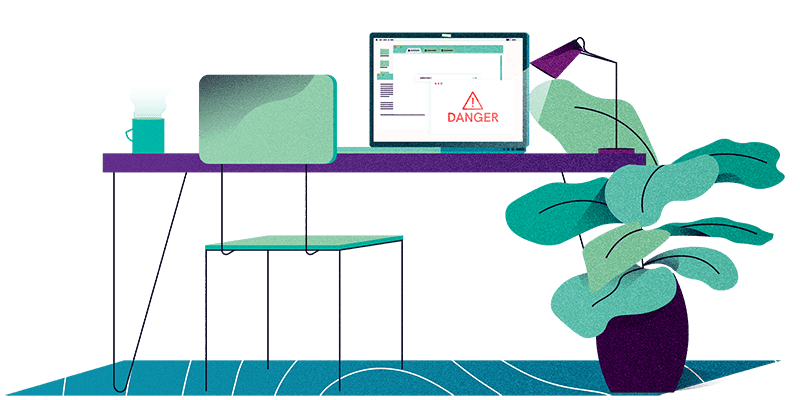
Bây giờ chúng ta hãy nhìn vào thiết bị dễ hack nhất: máy tính của bạn .
Các chương trình quét virus vẫn hữu ích
Hầu hết việc nhiễm virus xảy ra trên các máy tính Windows. Các thiết bị này được trang bị một trình quét virus có tên Defender. Defender cũng tốt, nhưng Kaspersky Anti-virus và BitDefender dễ dàng cạnh tranh với Defender.
Defender có một tính năng bảo vệ các thư mục quan trọng nhất của bạn chống lại ransomware hoặc phần mềm độc hại khác trà trộn với các tập tin của bạn. Tính năng này có thể được kích hoạt bằng cách vào Virus & threat protection -> Ransomware protection -> Controlled Folder Access. Bạn cũng có thể thêm các thư mục bổ sung ở đó, chẳng hạn như một thư mục có tài liệu kinh doanh quan trọng hoặc hình ảnh từ thời thơ ấu của bạn.
Việc sử dụng Hitman Pro.Alert cũng được khuyến nghị. Bạn có thể chạy Hitman Pro.Alert cùng với một trình quét Virus. Nó sẽ bảo vệ bạn chống lại phần mềm độc hại tận dụng lợi thế của các lỗ hổng trong máy tính của bạn, ví dụ, theo dõi bất cứ điều gì bạn gõ trên bàn phím của bạn .
Nếu bạn sở hữu một máy tính Mac, bạn không nhất thiết cần một trình quét virus. Hệ điều hành của Mac làm cho phần mềm độc hại trở nên khó lây nhiễm vào máy tính của bạn hơn. Đó là lý do tại sao không có nhiều virus xuất hiện trên các hệ điều hành của Apple. Nếu bạn vẫn muốn có một trình quét virus thì Kaspersky Anti-virus, BitDefender hoặc ESET Security là sự lựa chọn vững chắc.
Phiên bản trả phí của trình quét virus thường tốt hơn và nhiều tính năng hơn. Nếu bạn không muốn trở thành người dùng trả phí thì tốt nhất bạn nên tải và cài đặt phiên bản miễn phí của Avast hoặc AVG.
Bật tính năng cập nhật tự động
Như bạn có thể đã biết: điều quan trọng là phải cập nhật thiết bị của bạn. Đó là lý do chúng tôi khuyên bạn nên tự động cài đặt các bản cập nhật. Windows và MacOS hỗ trợ tính năng này, nhưng gần đây các phần mềm như Google Chrome đã giới thiệu các tùy chọn tương tự.
Nếu phần mềm không hỗ trợ cập nhật tự động mà lại thông báo cho bạn về bản cập nhật mới có sẵn, hãy kiểm tra tính hợp pháp của thông báo trước. Virus thường lây lan bằng cách sử dụng thông báo giả mạo, như cập nhật mới cho Adobe Flash Player. Chúng thường xuất hiện dưới dạng cửa sổ bật lên trên trang web. Nếu bạn muốn đảm bảo thông báo là hợp pháp, hãy mở phần mềm được đề cập và kiểm tra thủ công xem có bản cập nhật nào không.
Tổng Kết Phần 2
Bạn đã đi qua nội dung phần 2 của “Các cách bảo vệ bạn chống lại hacker !” . Chúng ta sẽ sớm tiếp tục đến với phần thứ 3 nhé.
Nguồn: Bản dịch Tiếng Việt – Juno_oKyo (LINK)
Nguồn: Bản Gốc Tiếng Anh (LINK)











![[Ebook] Cloud Computing Security Foundations and Challenges (2016) – Download PDF cloud-computing-sec-jpg](https://cuongquach.com/wp-content/uploads/2016/12/cloud-computing-sec.jpg-140x140.png)
![[Ebook] NGINX High Performance – Download PDF](https://cuongquach.com/wp-content/uploads/2016/06/ngix-high-perfo-140x140.jpg)





